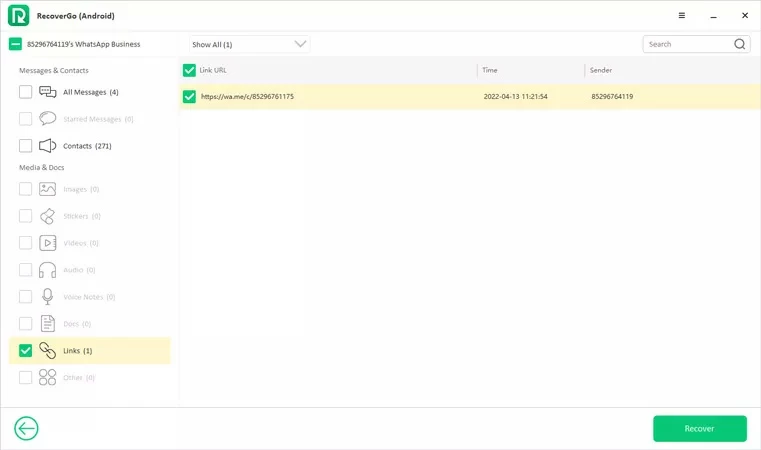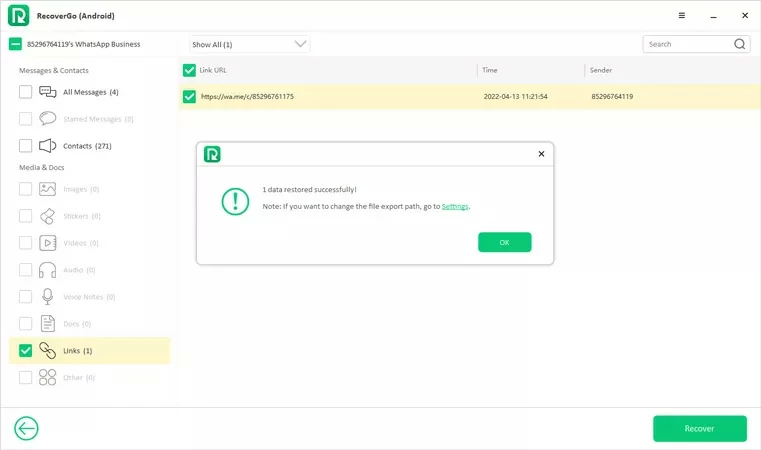更新者 太阳之女 在 Oct 10, 2022, 10:39 pm
怎么找回您不小心删除Android设备上的照片或其它文件?接下来的内容将为您介绍如何使用RecoverGo(Android)恢复丢失的文件,支持直接从内部存取或者SD卡恢复。
第一步:下载安装RecoverGo(Android),之后连接设备。
通过上方按钮下载并安装上RecoverGo(Android)后启动软件,之后通过 USB 电缆将您的Andriod设备与计算机连接。最后选择“从设备中恢复已删除的数据”进入。
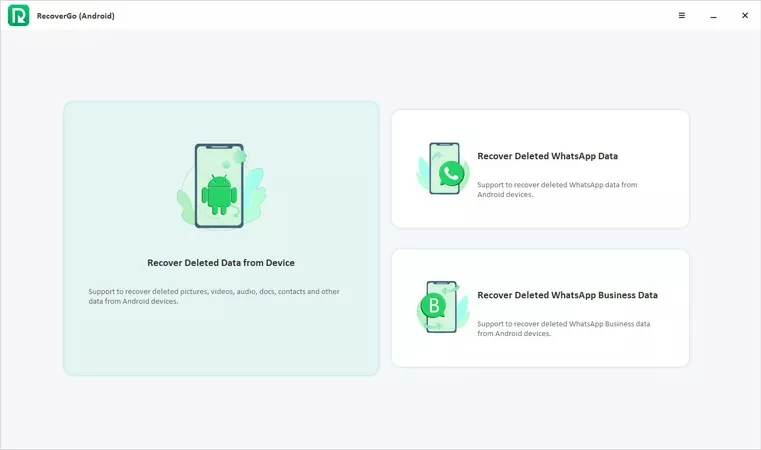
第二步 扫描待恢复的Android 设备
选择上你需要恢复的所有的文件类型(默认状态为全部选中),然后点击右下角的“扫描”开始进行扫描。
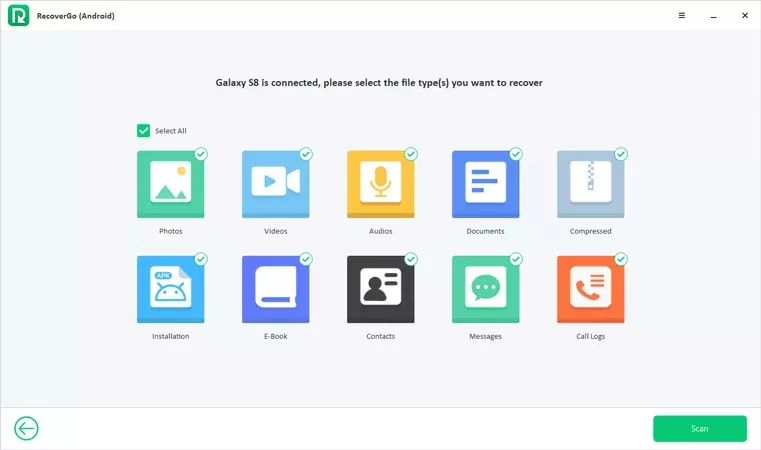
第三步 开启手机USB调试模式
Andriod手机由于权限限制,扫描之前需要选开启手机的USB调试模式(https://itoolab.com/guide/usb-debugging-android/),可根据界面上的提示进行操作。
使用USB数据线将Andriod设备与电脑连接后,选中传输文件选项。
选中“设置”进入后找到“版本号”。
然后连续点击版本号 7 次,之后返回设置界面搜索。
搜索界面中搜索开发人员选项,然后打开它与USB调试模式。
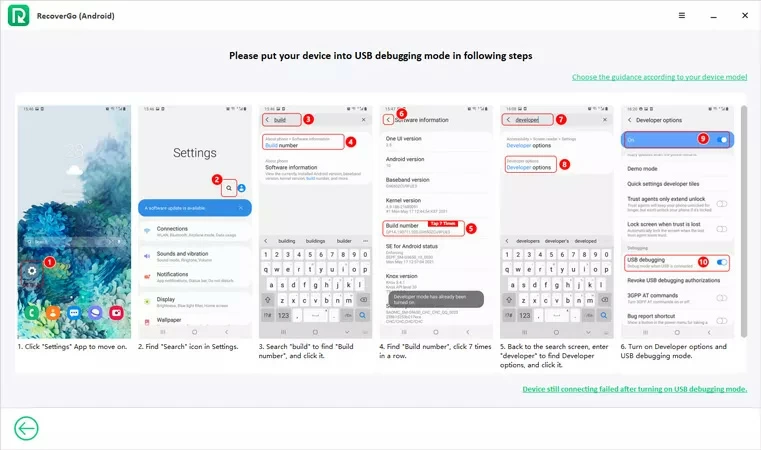
完成上述操作后,弹窗会提示在 Android 手机上允许 USB 调试,选择确定以允许调试。
如果手机上没有提示小时,可以通过点击软件上的“再次显示”重试一次,如重试任无效可以重试再次打开 USB 调试选项。
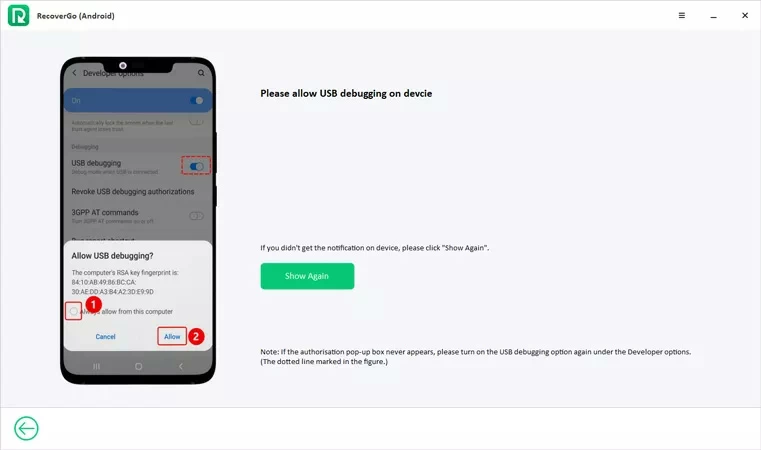
第四步 等待选中的格式文件查找扫描完成。
USB调试开启之后软件会自动进入扫描界面,扫描过程看你需要几分钟,扫描过程中需要将你的手机处于解锁状态,直到扫描完成。
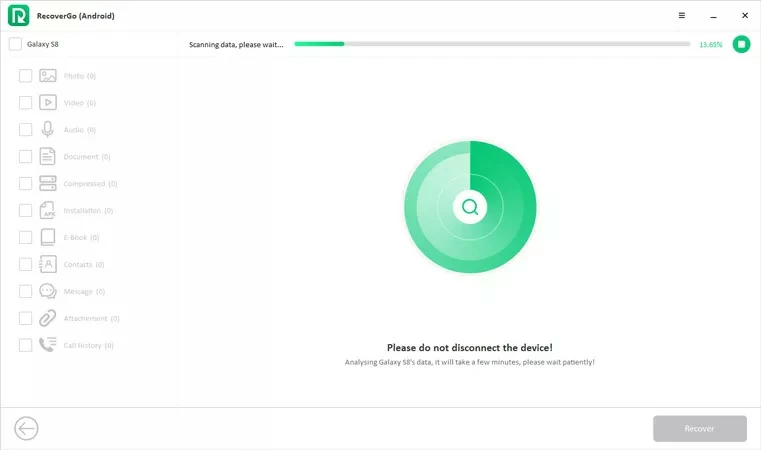
如果扫描过程中手机处于锁屏状态,设备会收到警告通知。
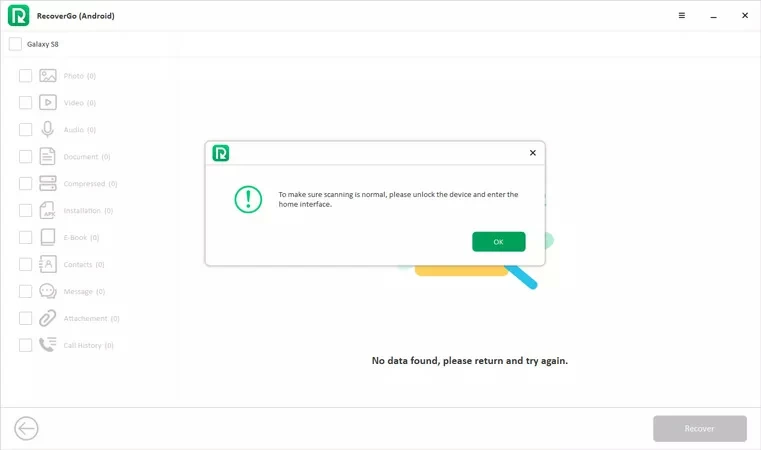
扫描完成之后你可以在RecoverGo软件上看到所有扫描出的等待恢复数据。
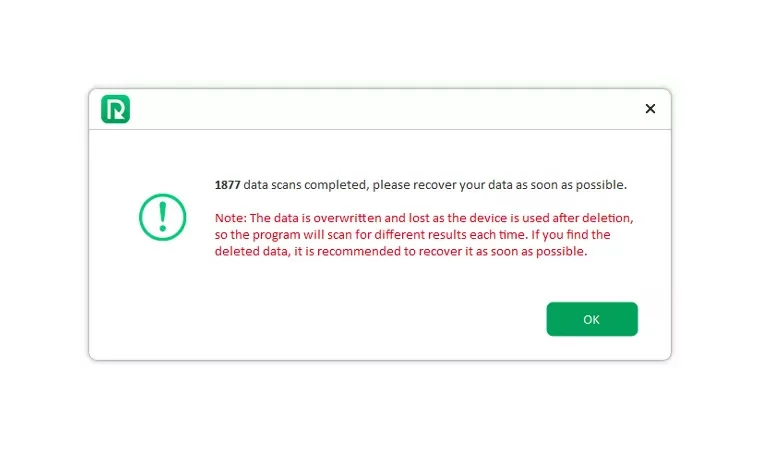
第五步 恢复丢失的数据/文件
接下的操作就是在文件目录中找到要恢复的数据/文件,然后选择上这些文件。

确认好要恢复的文件后,点击软件界面右下角“恢复”来完成文件恢复到您的计算机。
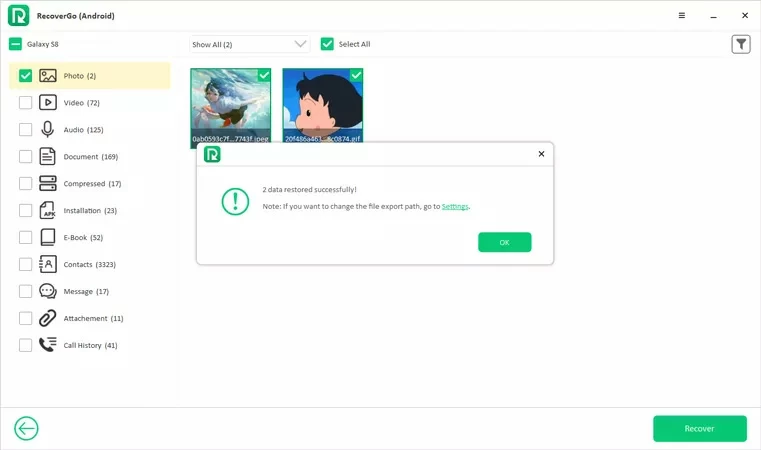
RecoverGo (Android) 可以帮助您在无备份的情况下轻松恢复已删除的 WhatsApp 消息。它支持从WhatsApp上恢复附件、贴纸、语音笔记等10 多种类型文件。
步骤 1 连接上您的 Android 设备与计算机。
启动 RecoverGo (Android) 程序,然后选择“恢复已删除的WhatsApp 数据“功能进入。
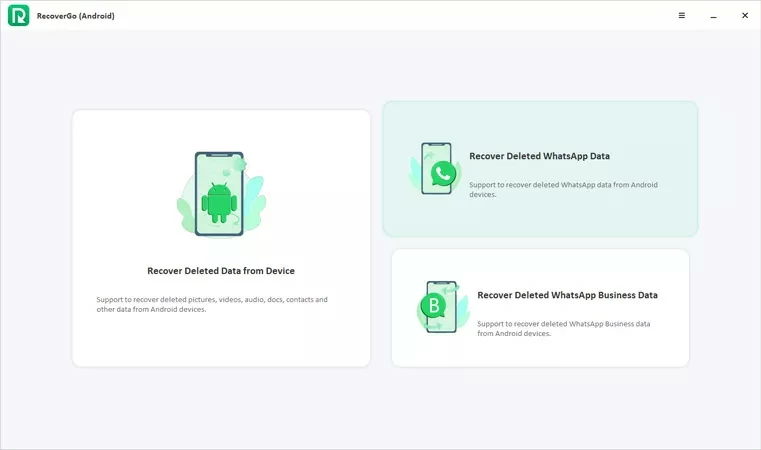
步骤 2 开启设备 USB 调试模式
与直接从设备恢复文件一样,你也需要您还应该在您的设备上启用 USB 调试,从而允许 RecoverGo (Android) 访问您的设备并找到已删除的 WhatsApp 数据。
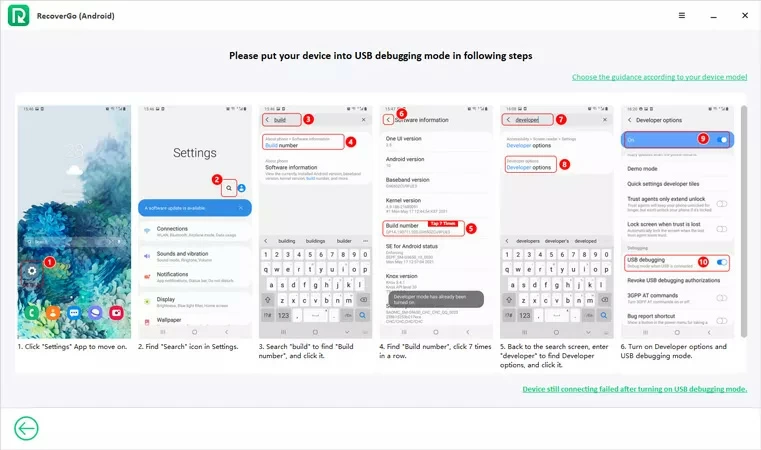
步骤 3 扫描查找已删除的 WhatsApp 数据
接下来你会在界面上看到待选择扫描的数据格式界面,点击右下角的“扫描”进入扫描。
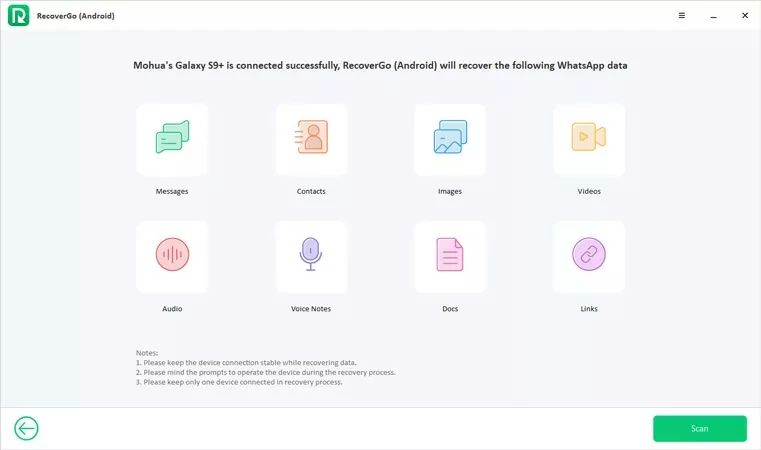
在正式扫描开始前,RecoverGo (Android) 会提示需要登录WhatsApp 帐户。
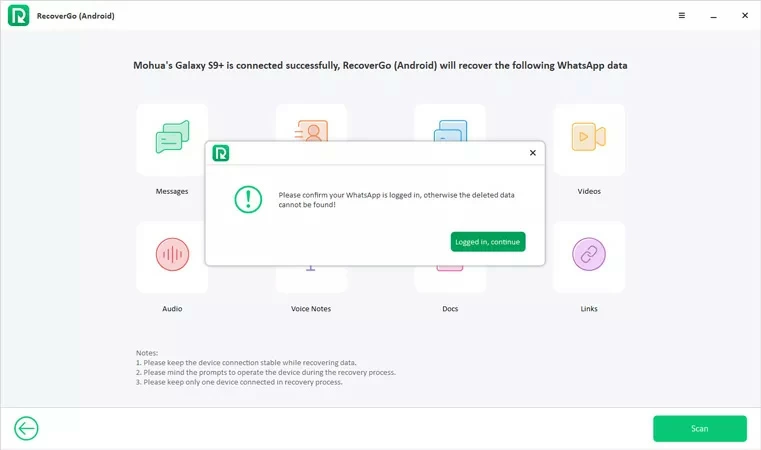
步骤 4 备份 WhatsApp 数据
接下来的操作中你需要按照界面的引导完成备份您的 WhatsApp 数据。
具体备份操作:单击更多信息徽标 > 设置 > 聊天 > 聊天备份 > 备份到 Google 云端硬盘(从不)> 备份。
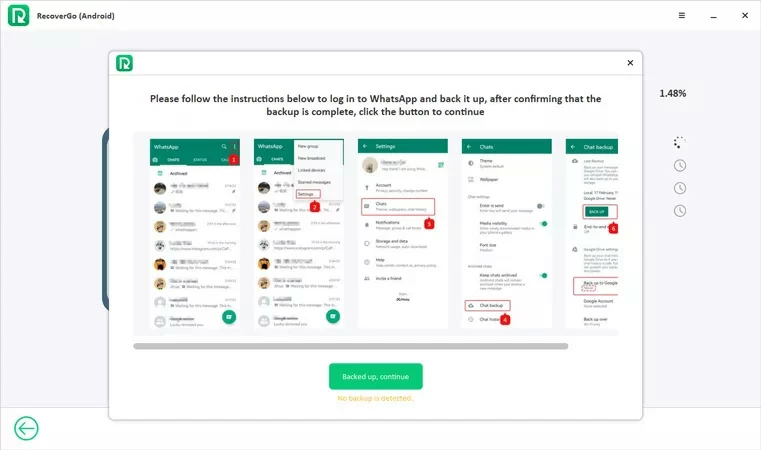
步骤 5 激活要恢复的WhatsApp 帐户
完成备份后,你可以通过输入您的电话号码语新名称来激活您的 WhatsApp 帐户。
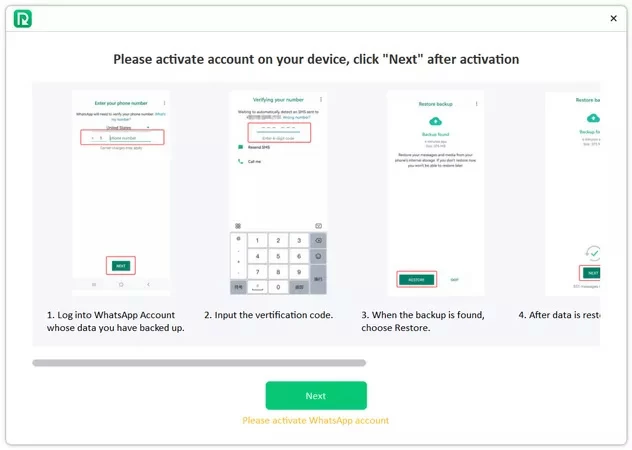
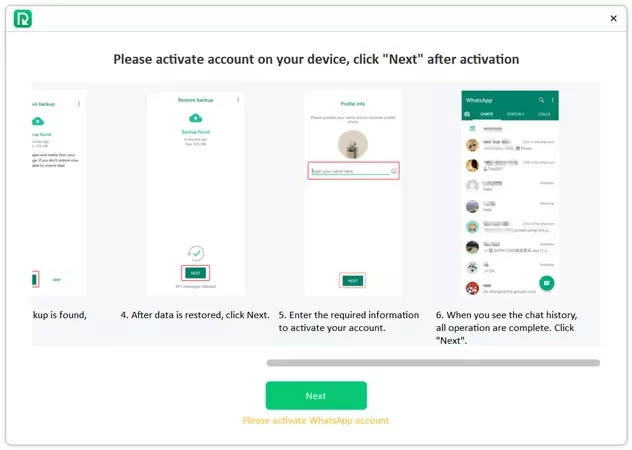
步骤 6 恢复已删除的 WhatsApp 数据
待扫描完成后点击“确定”来选择需要恢复的文件完成恢复。
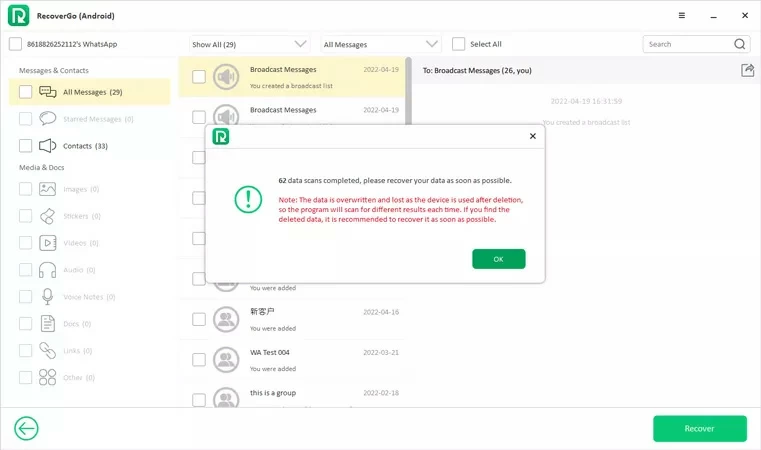
选择文件操作可以通过左上角的全选来完成选择,也可以逐个选择数据。
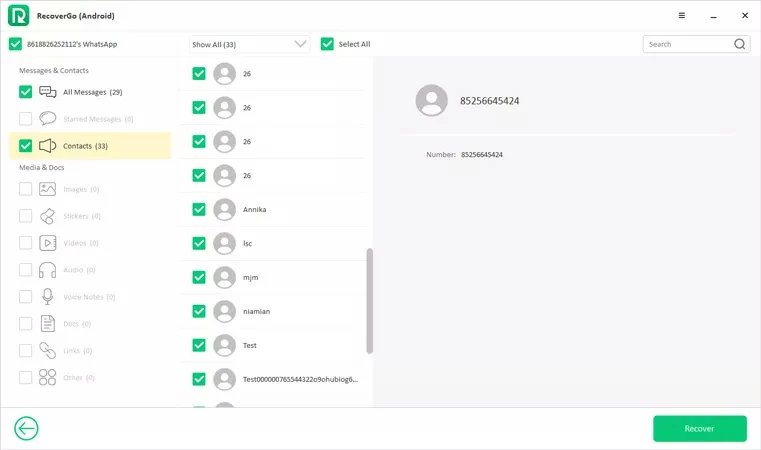
支持将数据文件恢复到计算机,你可以恢复之后点击文件进行查看。
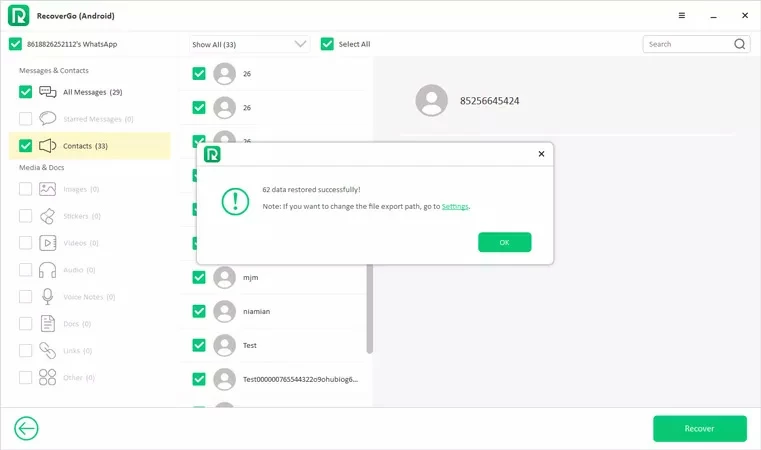
如果你的业务联系人或消息丢失时,你可以选择 RecoverGo (Android) 来找回已删除的 WhatsApp 商业业务数据。
步骤 1 下载并安装上 RecoverGo (Android) 之后启动软件。
启动RecoverGo (Android) 后,选择“r恢复已删除WhatsApp Business 数据功能进入。
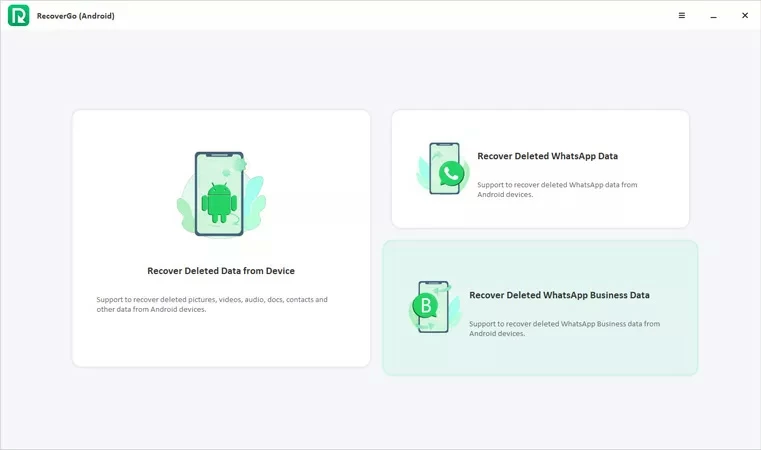
步骤 2 在 Android 上开启USB 调试
与上面2项恢复一样,恢复WhatsApp Business 数据也需要根据提示开启调试模式后进入。
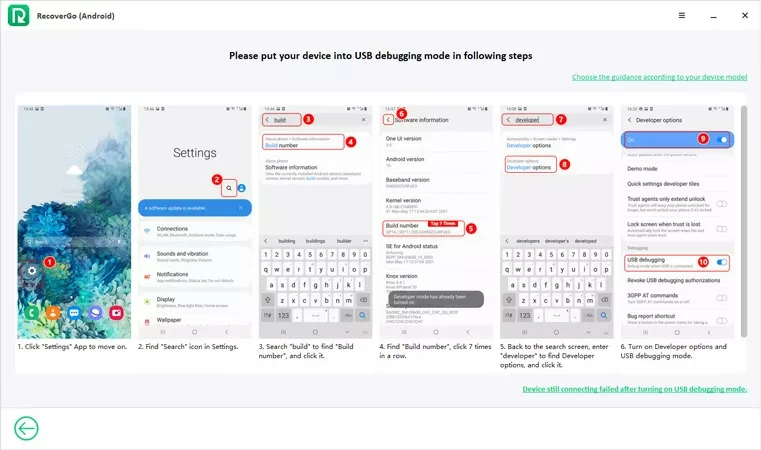
步骤 3 扫描 WhatsApp Business 数据
USB调试开启之后,系统会进入文件选择界面,你可以选择需要恢复的文件格式之后点击“扫描”进入。
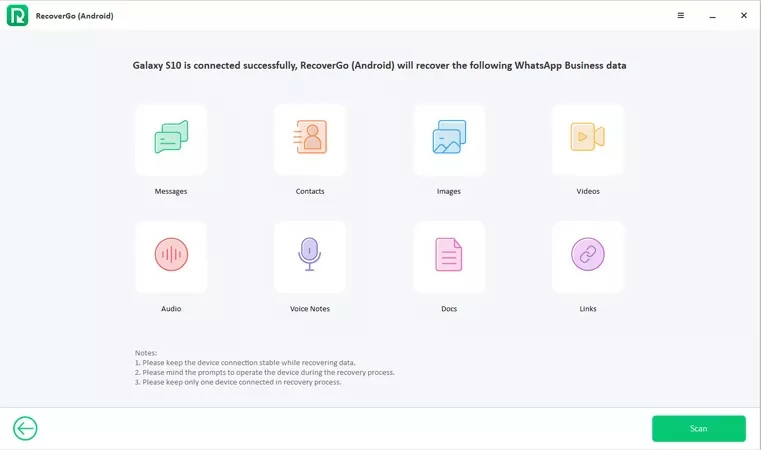
扫描前需要登录 WhatsApp Business 帐号。
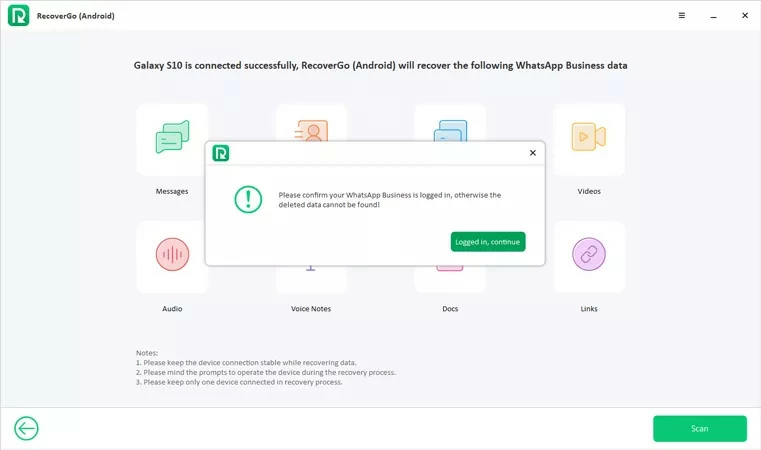
步骤 4 备WhatsApp Business 帐号
此步为按照界面上的引导步骤进行备份 WhatsApp Business帐户。
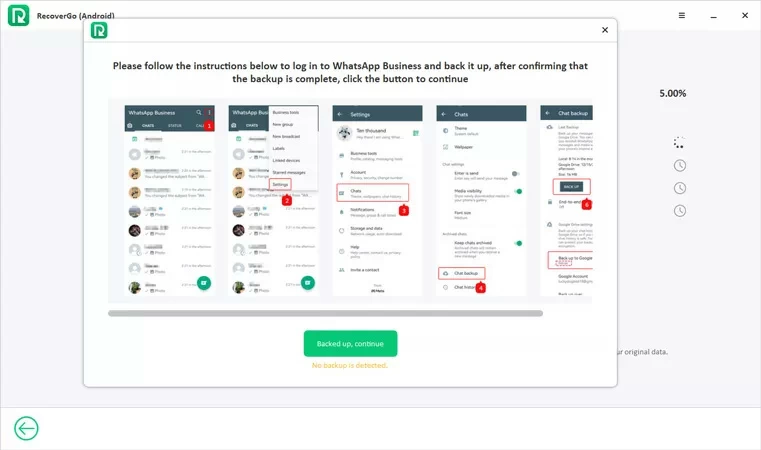
步骤5 激活与备份WhatsApp Business 账号。
恢复开始之前您需要操作激活 WhatsApp Business 账号,并按引导步骤完成恢复备份。
输入电话号码获取激活码。
选择择“还原”>“下一步”进入。
输入新名称并完成激活和恢复。
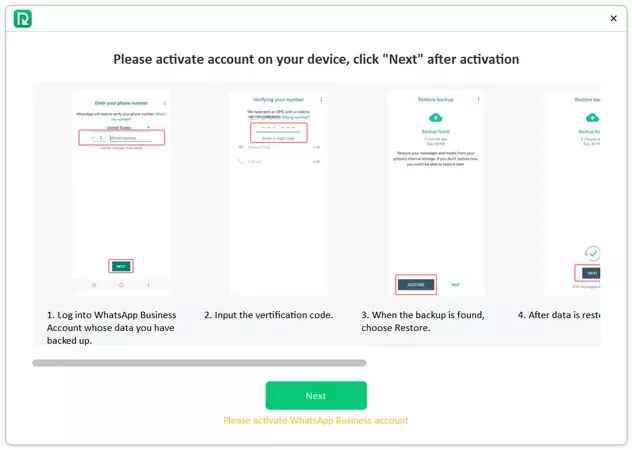
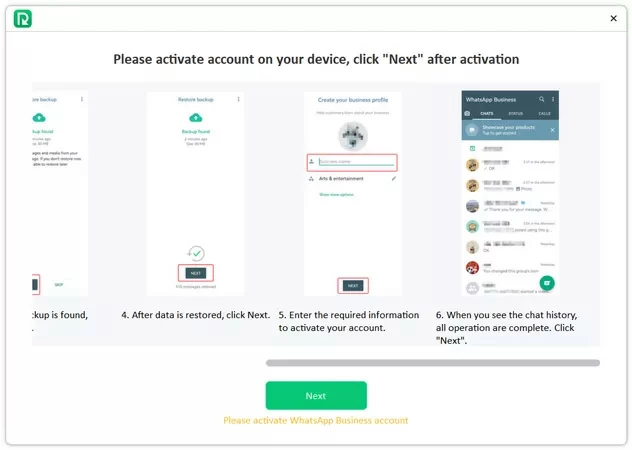
扫描完成后,单击“确定”来开始恢复您的数据。
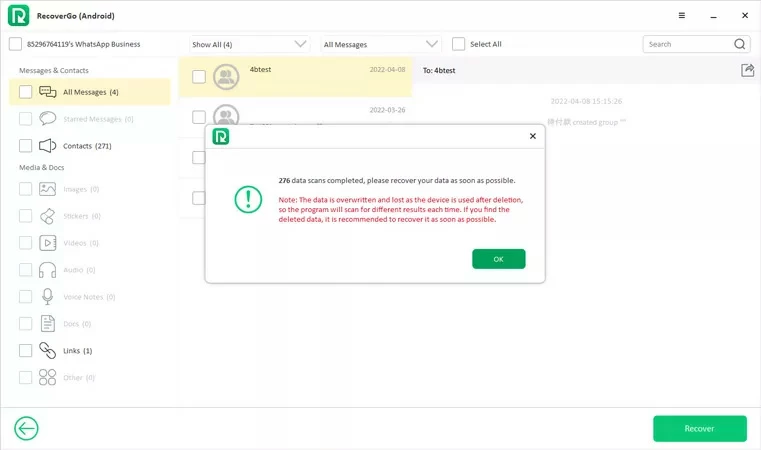
步骤6 恢复WhatsApp Business 账号数据
选择上需要恢复的数据或文件后,然后点击右下角的“恢复”按钮将数据恢复到您的计算机。